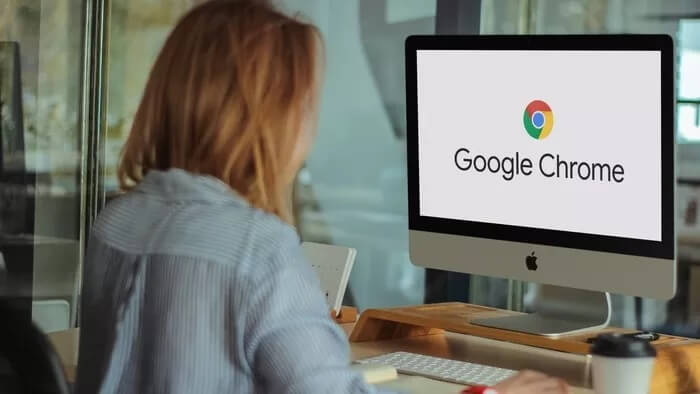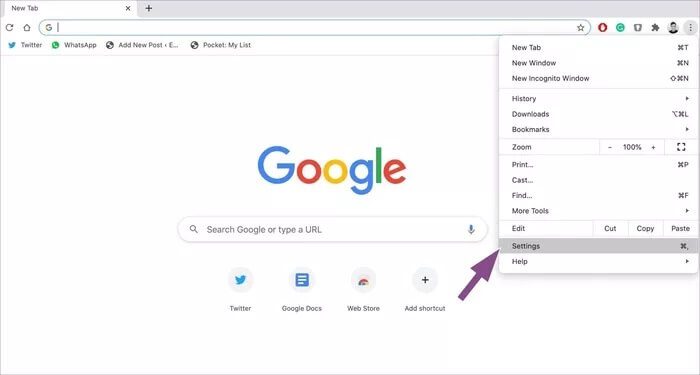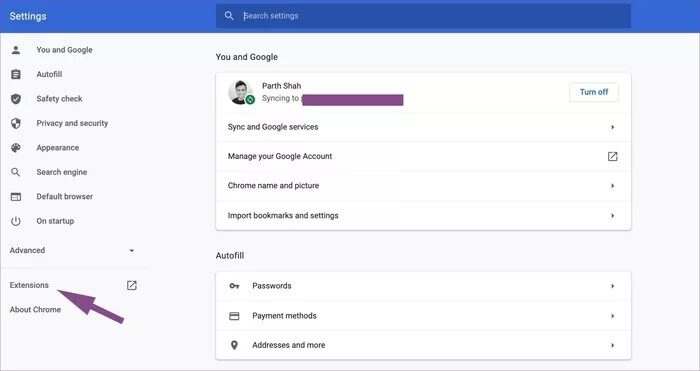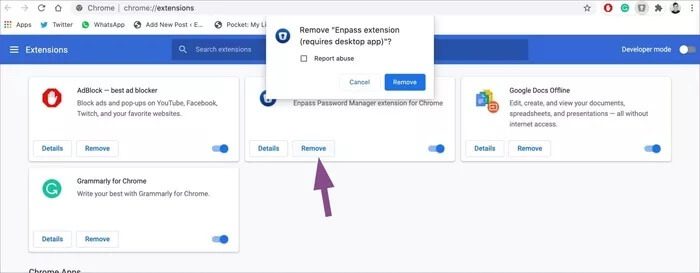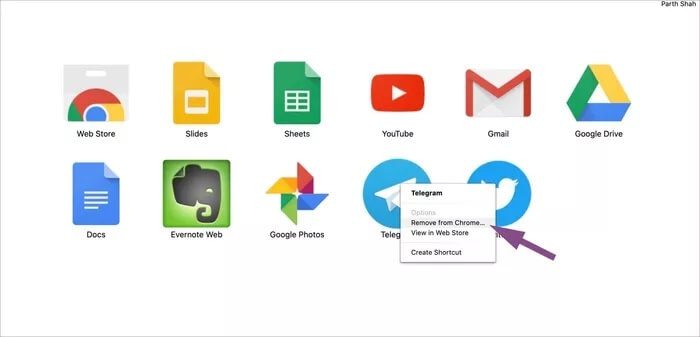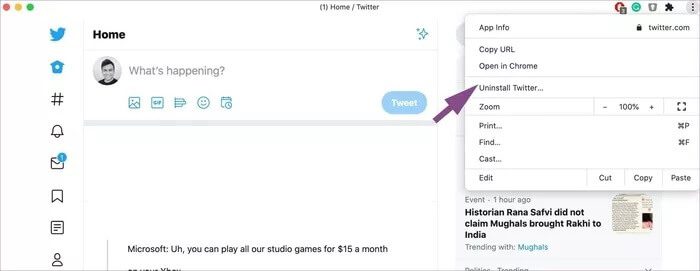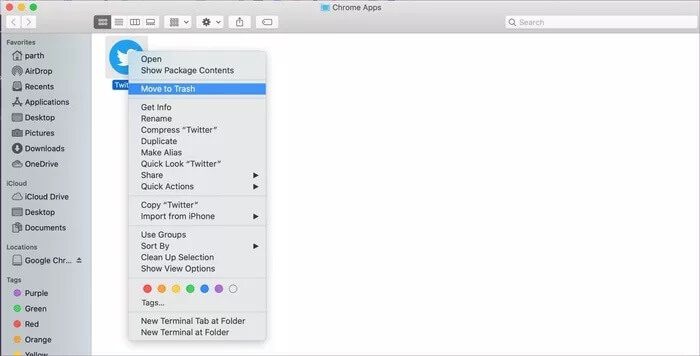如何在 Windows 和 Mac 上卸載 Chrome 應用程序和擴展程序
今天,大多數網絡瀏覽器都有一個組件 “小部件” 或獨立支持。 谷歌瀏覽器將這個提升到一個新的水平 漸進式 Web 應用程序. 許多開發人員選擇在您的計算機或桌面上為他們的應用程序(也稱為 Chrome 應用程序)安裝 Web shell 的漸進式 Web 應用程序 (PWA)。 當您想從設備中刪除這些應用程序時,就會出現問題。 您無法按照標準方法在 Windows 或 Mac 上卸載 Chrome 應用程序。
除了 Chrome 應用程序之外,Google Chrome 和鉻瀏覽器 其他人也可以從 Chrome App Store 安裝擴展程序。 儘管這些擴展在某些情況下很有用,但您需要跟踪已安裝的擴展,因為大量未使用的擴展會影響瀏覽器的性能。
在這篇文章中,我們將討論如何在 Windows 和 Mac 上卸載 Chrome 應用程序和擴展程序。
卸載 Chrome 擴展程序
正如我之前提到的,您可以從 Chrome 網上應用店安裝許多擴展程序。 但用戶不應誇大其詞,因為一些簡單的擴展可能會竊取機密的瀏覽數據。 一段時間後,始終建議檢查 Google Chrome 瀏覽器上已安裝的擴展程序列表並刪除不必要的擴展程序。
Google Chrome 在 Windows 和 Mac 上看起來相同。 在 Chrome 瀏覽器上刪除擴展程序的步驟在兩個平台上是相同的。
相片1: 打開 谷歌瀏覽器 在設備上 Windows 或 Mac。
相片2: 點擊 三點菜單 在右上角,然後轉到 設置。
相片3: 你會找到 延期 在左側邊欄中。 點擊它。
相片4: 將打開一個單獨的擴展菜單 新標籤. 在這裡,您將看到安裝在 你的瀏覽器。
相片5: 您有兩種選擇。 你可以 關閉擴展程序或將其從瀏覽器中刪除。
如果您需要擴展以供以後使用,您可以從菜單中禁用擴展。 它將從瀏覽器的菜單欄中隱藏擴展程序,但仍可從擴展程序的菜單中使用。
點擊 移除以移除 該擴展完全來自瀏覽器。
或者,您也可以右鍵單擊(如果使用觸控板,則使用兩指單擊)Chrome 菜單欄中的擴展程序,然後選擇從 Chrome 中刪除。
卸載 Chrome 應用
在 Twitter 和 Spotify 等網站上,您會在地址欄中找到一個“+”圖標。 當您單擊它時,瀏覽器會提示您在 Windows 或 Mac 上安裝 PWA(漸進式 Web 應用程序)。 唯一的問題是您不能將它們視為傳統應用程序並將其刪除。
您可以從瀏覽器本身中刪除 Chrome 應用程序。 請按照以下步驟刪除 Chrome 應用程序。
相片1: 打開 谷歌瀏覽器 在系統上 Windows 或 Mac。
相片2: 轉到部分 Chrome 應用 在瀏覽器中。 去 鉻://應用 在地址欄中,它將打開 Chrome 應用程序屏幕。
相片3: 在這裡,你會看到所有 已安裝的 Chrome 應用程序。 右鍵單擊應用程序並選擇選項 “從 Chrome 中刪除”。
Mac 和 Windows 還提供了其他卸載 Chrome 應用程序的方法,而無需 使用谷歌 Chrome 瀏覽器。
從應用列表中刪除 Chrome 應用
您可以直接從應用程序本身卸載該應用程序。 執行以下步驟。
相片1: 打開 鉻應用 在您的 Windows 設備上(在下面的屏幕截圖中,我打開了 Twitter 應用程序)。
相片2: 點擊 三點菜單 在右上角。
相片3: 選擇一個選項 卸載推特。
這種方法的問題是您需要在 Windows 或 Mac 上打開要卸載的每個應用程序。 在不打開應用程序或瀏覽器的情況下刪除 Chrome 應用程序不是很好嗎? 幸運的是,macOS 允許您從專用文件夾中卸載 Chrome 應用程序。
在 Mac 上
請按照以下步驟在 Mac 上查找和刪除 Chrome 應用。
相片1: 打開 Spotlight搜索 使用鍵盤快捷鍵 命令+空格。
相片2: 寫 Chrome 應用 並打開文件夾 Chrome 應用程序。
相片3: 在這裡,你會看到 所有已安裝的 Chrome 應用。 右鍵單擊應用程序圖標並選擇 移到廢紙簍。
該過程將從您的 Mac 中刪除 Chrome 應用程序。
能夠將他們的網站呈現為 PWA(漸進式 Web 應用程序)對開發人員來說是有意義的。 他們不必維護多個平台,團隊可以快速有效地添加功能並消除那些討厭的錯誤。 您將必須掌握卸載過程。
保持您的瀏覽體驗乾淨
使用上述技巧,您可以從 Windows 和 Mac 中刪除 Chrome 擴展程序和 Chrome 應用程序。 Chrome 應用前景光明,我只能看到其他公司追隨 Twitter 和 Spotify。